华硕主板intel vt处于禁用状态 如何开启 华硕主板虚拟机Intel VT x禁用的原因
更新时间:2023-11-30 11:03:48作者:xiaoliu
华硕主板intel vt处于禁用状态 如何开启,华硕主板是一款备受欢迎的主板品牌,但有时我们可能会遇到一个问题,即华硕主板的Intel VT功能处于禁用状态,Intel VT是一项重要的虚拟化技术,它允许用户在操作系统中创建和运行虚拟机,提供更高的性能和灵活性。有时这个功能可能会被禁用,导致无法使用虚拟机。为什么华硕主板的Intel VT功能会被禁用呢?我们接下来将探讨一下这个问题。
操作方法:
1.开机按F2或者del键,进入BIOS设置

2.使用方向键选择Advanced mode,回车。
新版本可以直接用鼠标点击选择。
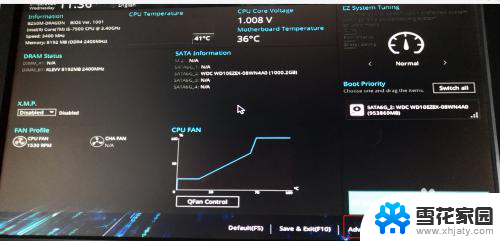
3.使用方向键选择Advance→CPU configuration,回车
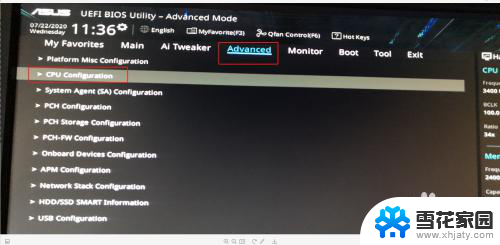
4.下拉,选择Intel Virtualization Technology ,回车。
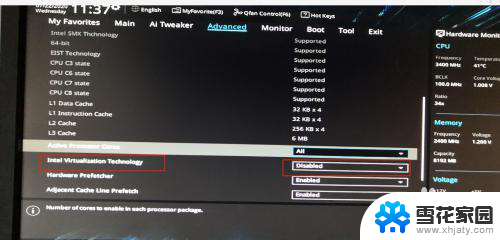
5.将disabled 改为Enabled;
按F10保存退出即可。

以上就是华硕主板intel vt处于禁用状态 如何开启的全部内容,有遇到这种情况的用户可以按照小编的方法来进行解决,希望能够帮助到大家。
华硕主板intel vt处于禁用状态 如何开启 华硕主板虚拟机Intel VT x禁用的原因相关教程
-
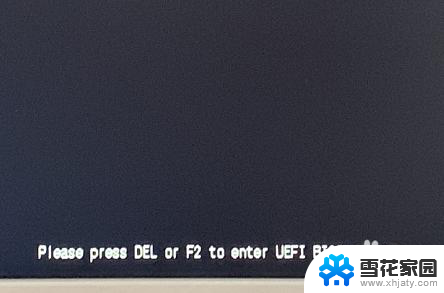 华硕主板怎么启动vt 华硕主板如何开启虚拟技术
华硕主板怎么启动vt 华硕主板如何开启虚拟技术2024-04-30
-
 华硕主板uefi安全启动怎么开启 华硕主板如何开启Secure Boot
华硕主板uefi安全启动怎么开启 华硕主板如何开启Secure Boot2024-05-07
-
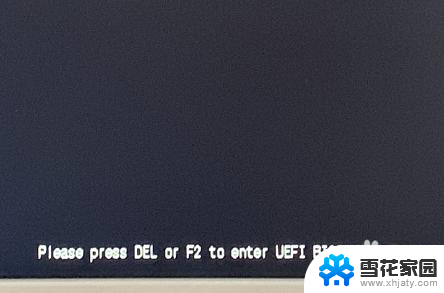 华硕电脑开启vt 华硕主板如何启用VT功能
华硕电脑开启vt 华硕主板如何启用VT功能2024-03-08
-
 华硕主板启动快捷键 华硕主板U盘启动快捷键设置方法
华硕主板启动快捷键 华硕主板U盘启动快捷键设置方法2024-01-06
- 华硕电脑超频怎么设置 华硕主板超频步骤
- 华硕主板恢复默认设置 华硕bios恢复默认设置步骤
- 华硕台式电脑怎么设置u盘启动 华硕主板如何设置BIOS从U盘启动
- 华硕主板怎么设置第一启动项 第一启动项设置方法
- 华硕主板bios显卡设置在哪 华硕BIOS设置独立显卡优先启动方法
- 华硕主板u盘启动后鼠标键盘失灵 U盘启动后键盘失灵怎么解决
- 增值税开票软件怎么改开票人 增值税开票系统开票人修改方法
- 网格对齐选项怎么取消 网格对齐选项在哪里取消
- 电脑桌面声音的图标没了 怎么办 电脑音量调节器不见了怎么办
- 键盘中win是那个键 电脑键盘win键在哪个位置
- 电脑如何连接隐藏的wifi网络 电脑如何连接隐藏的无线WiFi信号
- 电脑怎么设动态壁纸 如何在电脑上设置动态桌面壁纸
电脑教程推荐